答案:通过VS Code集成ARM GCC、OpenOCD、GDB和Cortex-Debug插件,可构建支持真实硬件调试与QEMU仿真的高效嵌入式开发环境,实现编译、烧录、调试一体化操作。
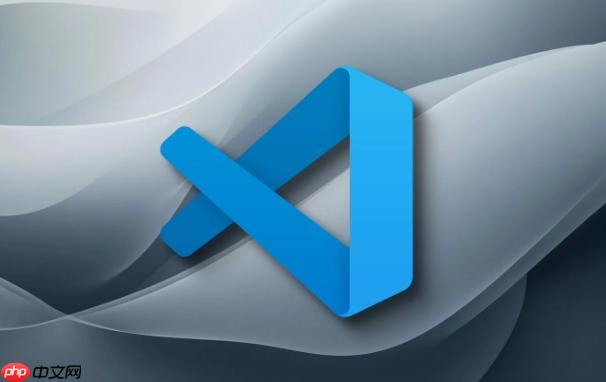
在嵌入式开发中,使用 VS Code 搭配 ARM 调试工具链可以构建一个高效、轻量且功能完整的开发环境。通过集成 OpenOCD、GDB 和 Cortex-Debug 插件,开发者能实现代码编辑、编译、烧录与硬件调试一体化操作,甚至支持连接真实硬件或进行仿真调试。
开始前需准备好以下组件:
安装完成后,在系统路径中确保可直接调用 arm-none-eabi-gdb 和 openocd 命令。
将 STM32 或其他 ARM Cortex-M 系列 MCU 通过调试器(如 ST-Link V2)接入电脑,并正确连接 SWD 或 JTAG 接口。
在项目根目录下创建 .vscode/launch.json 配置文件,内容示例如下:
{
"version": "0.2.0",
"configurations": [
{
"name": "Cortex Debug",
"type": "cortex-debug",
"request": "launch",
"servertype": "openocd",
"gdbPath": "arm-none-eabi-gdb",
"executable": "./build/app.elf",
"pcName": "pc",
"device": "STM32F407VG",
"configFiles": [
"interface/stlink-v2.cfg",
"target/stm32f4x.cfg"
],
"showDevDebugOutput": true,
"preLaunchTask": "build"
}
]
}其中 configFiles 路径基于 OpenOCD 安装目录下的 scripts 文件夹。preLaunchTask 对应 tasks.json 中定义的编译任务,确保每次调试前自动构建项目。
若无实际硬件,可用 QEMU 模拟 ARM Cortex-M 处理器进行初步验证。

本文档主要讲述的是ARM编译器;ARM应用软件的开发工具根据功能的不同,分别有编译软件、汇编软件、链接软件、调试软件、嵌入式实时操作系统、函数库、评估板、JTAG仿真器、在线仿真器等;希望本文档会给有需要的朋友带来帮助;感兴趣的朋友可以过来看看
 0
0

启动 QEMU 的命令示例:
qemu-system-arm -cpu cortex-m4 \ -machine stm32f407 -nographic \ -kernel build/app.elf \ -s -S
-s 表示开启 GDB 监听端口(默认 1234),-S 暂停 CPU 等待调试器连接。此时在 launch.json 中添加:
"servertype": "external", "gdbTarget": "localhost:1234",
即可通过 VS Code 连接并控制仿真进程。
充分利用 VS Code 的调试功能提升开发体验:
结合 git 版本控制与 task 自动化脚本,可快速还原问题现场并验证修复效果。
基本上就这些。一套配置好用的 VS Code 嵌入式调试环境,能显著减少对重型 IDE 的依赖,尤其适合追求简洁与定制化的开发者。关键是理解 OpenOCD、GDB 和目标硬件之间的协作逻辑,之后无论换平台还是换探针,都能快速迁移。
以上就是VS Code嵌入式开发:ARM调试与硬件仿真连接的详细内容,更多请关注php中文网其它相关文章!

每个人都需要一台速度更快、更稳定的 PC。随着时间的推移,垃圾文件、旧注册表数据和不必要的后台进程会占用资源并降低性能。幸运的是,许多工具可以让 Windows 保持平稳运行。

Copyright 2014-2025 https://www.php.cn/ All Rights Reserved | php.cn | 湘ICP备2023035733号